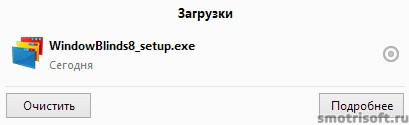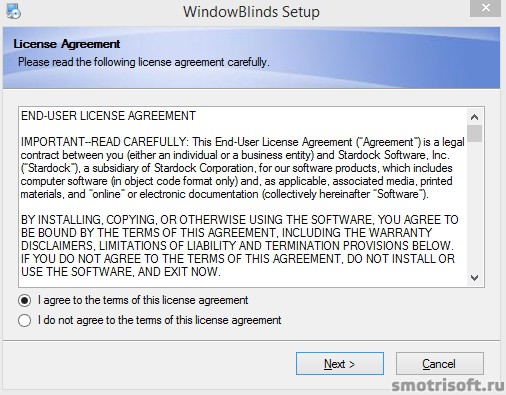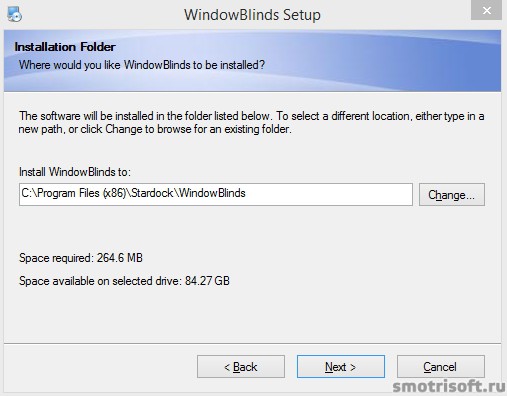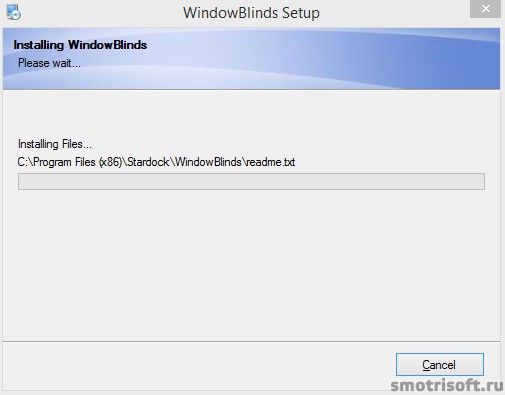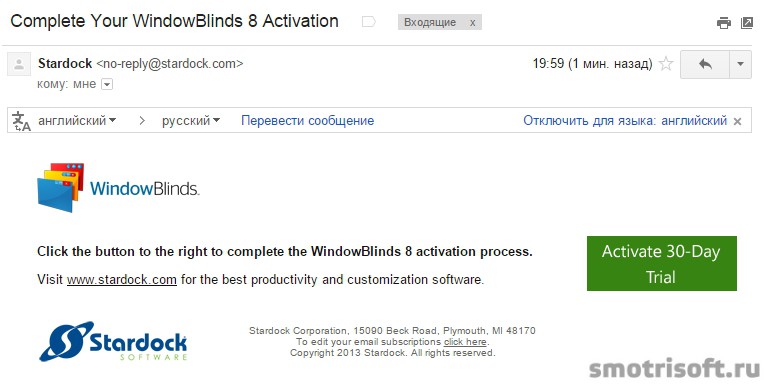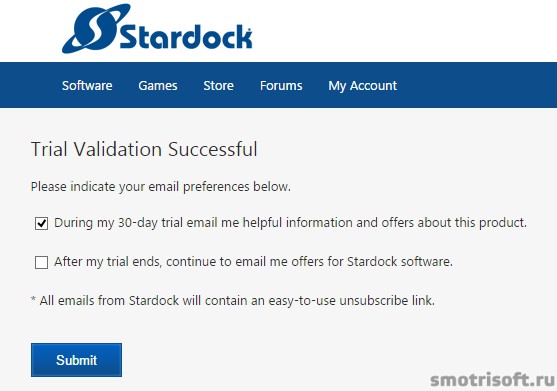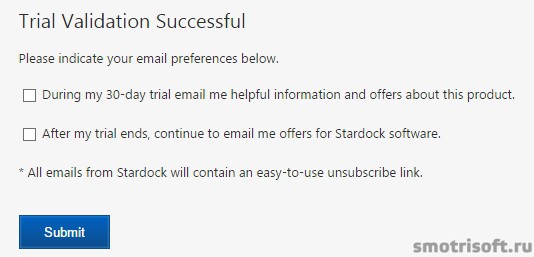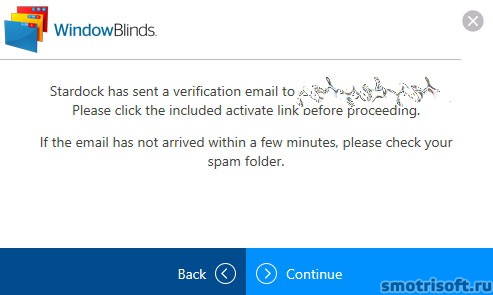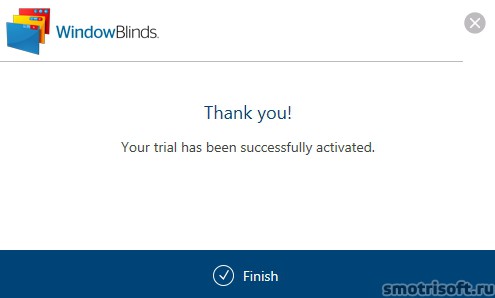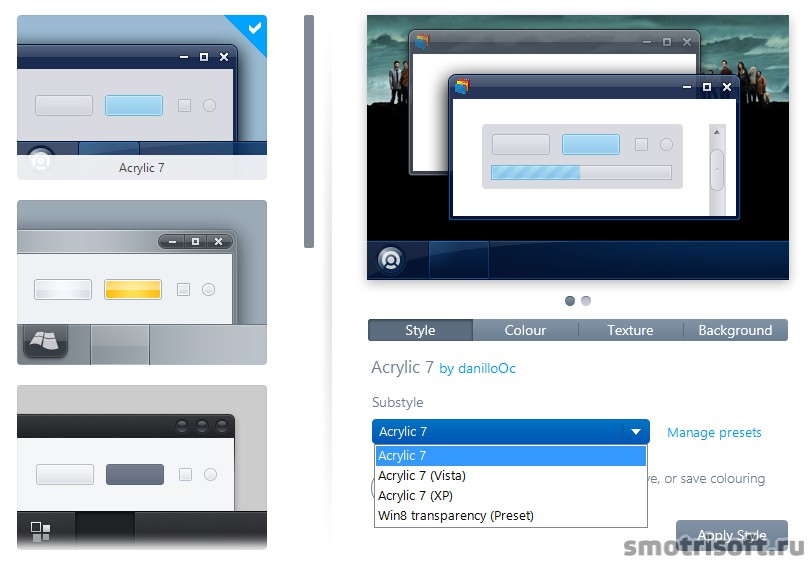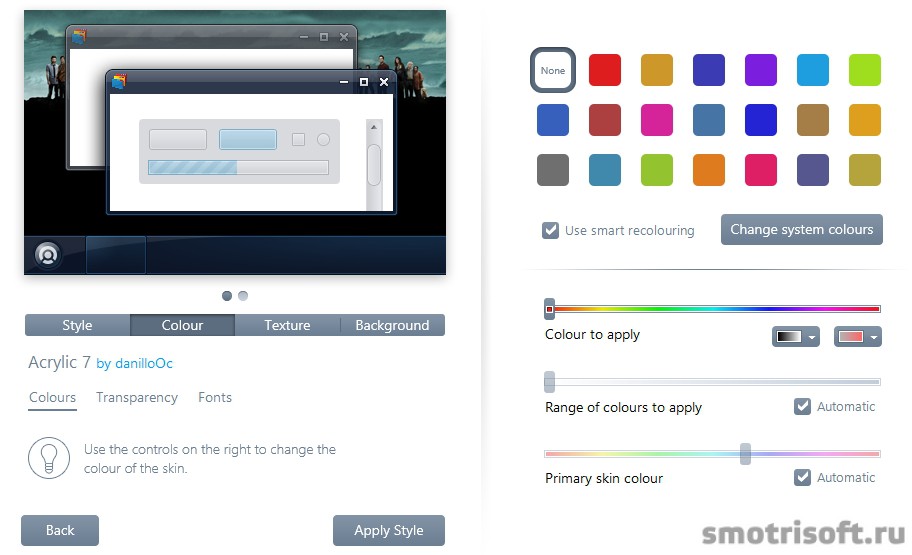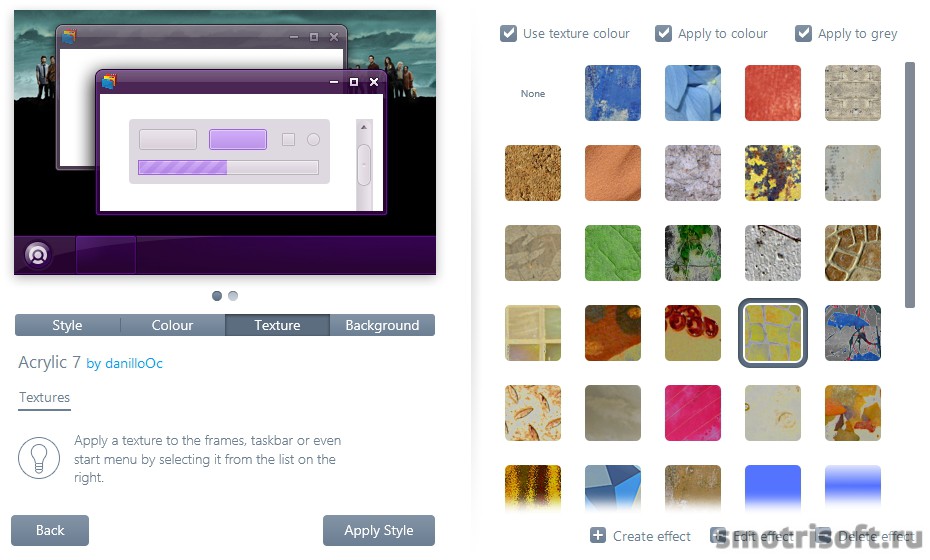Как установить тему на windows
Покажу как установить темы для Windows. Если вы хотите сменить внешний вид Windows и установить новые темы, то программа WindowBlinds позволит вам украсить Windows.
1. Скачиваем программу WindowBlinds
Заходим на сайт FileHippo, на котором лежат бесплатные и пробные версии программ. И скачиваем пробную версию WindowBlinds по адресу filehippo.com/download_windowblinds.
Программа WindowBlinds начинает загружаться.
На данный момент доступна для скачивания WindowBlinds 8. Ждем пока программа загрузится.
2. Устанавливаем программу WindowBlinds 8
Запускаем установку программы WindowBlinds 8.
Принимаем условия лицензионного соглашения и нажимаем Next.
Снимаем галочку с пункта Yes, also install Start8, чтобы не скачивать и не устанавливать никаких дополнительных программ.
И нажимаем next.
Выбираем папку для установки WindowBlinds или оставляем всё как есть и нажимаем Next.
Программа WindowBlinds начинает распаковываться и устанавливаться.
После того как WindowBlinds установилась, запускаем её.
Выбираем Start 30 Day Trial, чтобы начать 30-дневный бесплатный период использования программы.
Вводим свой email, на который придет письмо с ссылкой на активацию программы и нажимаем Continue.
Письмо со ссылкой на активацию программы WindowBlinds послано на ваш email.
Заходим в ваш почтовый ящик и видим там письмо от Stardock с темой письма Complete your WindowBlinds 8 Activation.
Открываем письмо.
В письмо нажимаем на Activate 30-Day Trial.
Trial Validation Successful. Активация пробного периода успешна.
Снимаем галочку со всех пунктов, чтобы нам не присылали никаких рекламных акций компании и прочего и нажимаем Submit.
Теперь в программе WindowBlinds нажимаем Continue, чтобы продолжить работу с программой.
Нам сообщают, что пробный период программы WindowBlinds успешно активирован. Нажимаем Finish.
Изначально в программе довольно много тем для windows.
Выбрав тему можно выбрать её подтемы и нажать Apply Style, чтобы применить эту тему с выбранными параметрами.
Также для темы Windows можно выбрать цвета.
Выбрать текстуру окон.
Нажав Apply Style тема для Windows начнет применяться.
Спустя пару секунд ваша тема на Windows изменится.
В WindowBlinds 8 очень много тем на выбор.
Другие темы про украшение Windows
Другие темы про Windows